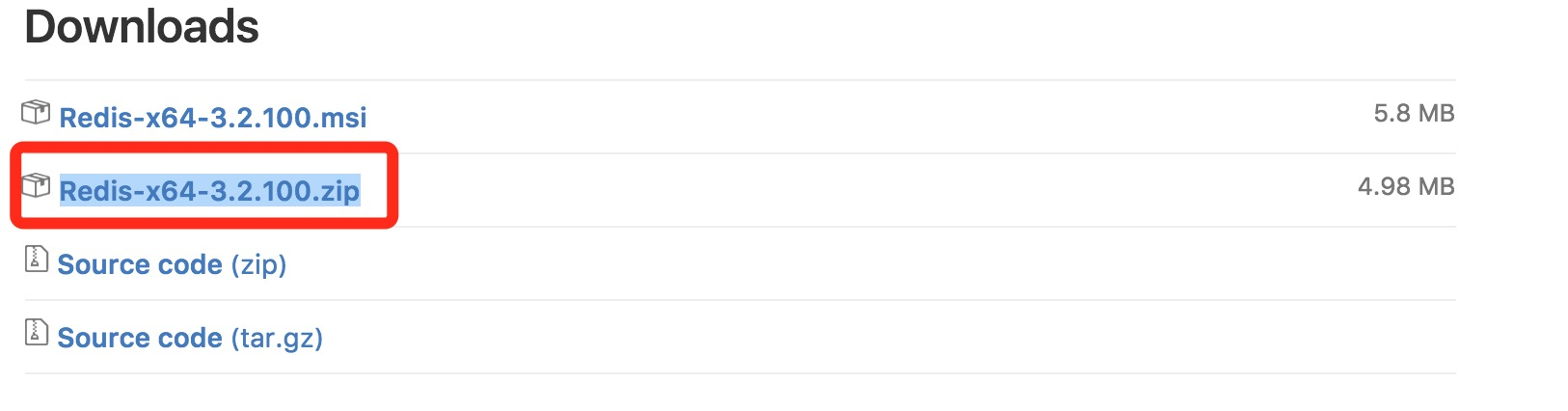
安装后放在文件夹D:Redis中,打开cmd,把目录指向解压的Redis目录。输入redis-server redis.windows.conf,出现下图情况表示启动成功。
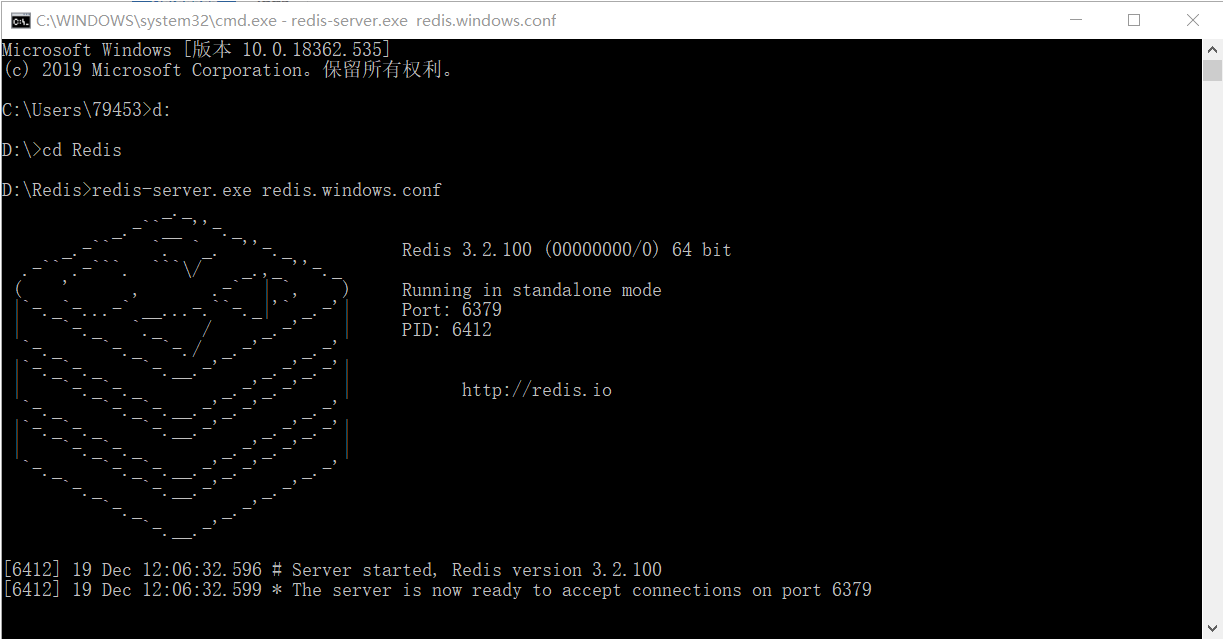
将Redis以windows Service的方式启动,虽然上一个步骤启动了Redis,但是只要一关闭cmd窗口,Redis就会消失。所以要把Redis设置成Windows服务。重新打开cmd窗口,进入Redis目录,输入命令redis-server --service-install redis windows-service.conf --loglevel verbose
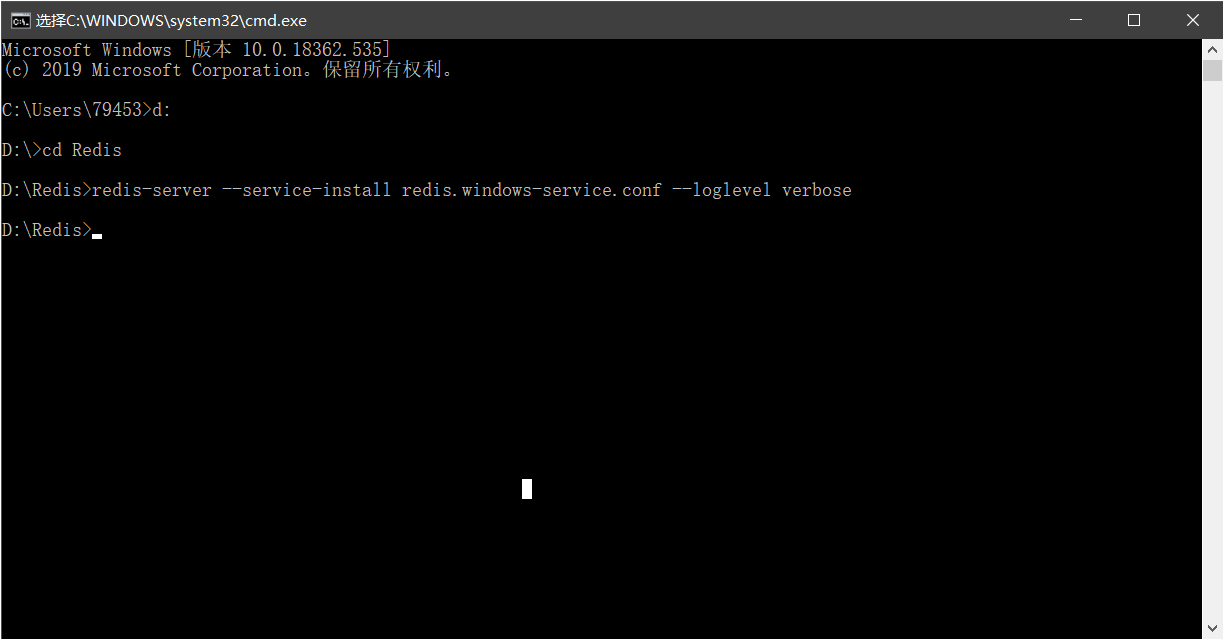
输入命令后没有错误,表示安装成功。打开Windows中的“服务”窗口,可以看到Redis服务网。

启动redis服务,在刚刚的cmd窗口中输入命令redis-server --service-start表示启动服务。出现Redis service succeessfully started的提示,就表示服务启动成功。
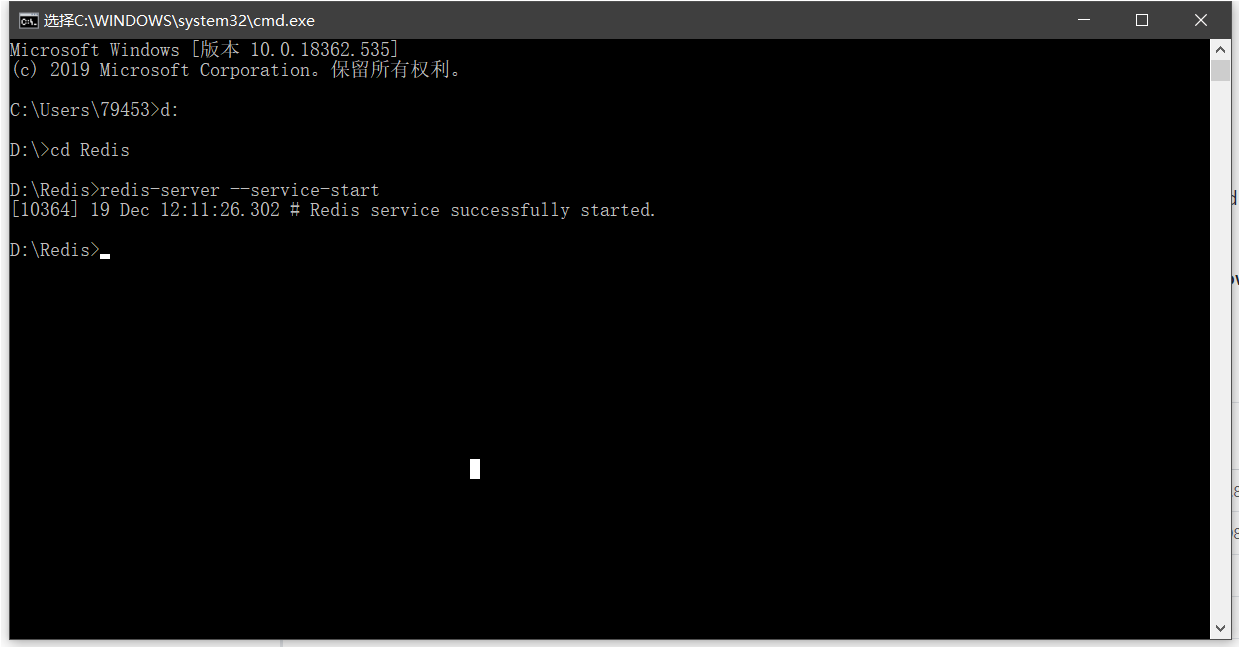
同样,输入redis-server --service-stop停止服务。
其中遇到过这样的问题:键入命令redis-server --service-start后,有报错# HandleServiceCommands: system error caught. error code=1056, message = StartService failed: unknown error
这是可能在你不经意间启动了两次redis服务,解决方法很简单,先stop命令然后再start

修改Redis配置
在默认的情况下,访问Redis服务器是不需要密码的,为了增加安全性,我们需要设置Redis服务器的访问密码。这里设置为redisredis
打开Redis文件夹中的redis.windows.conf文件,在其中取消注释requirepass,将其变量值设置为redisredis(注意:不是redis.windows-service.conf!!!)
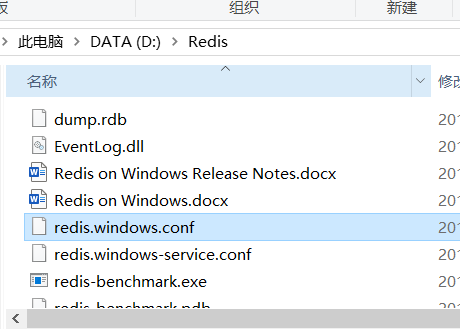
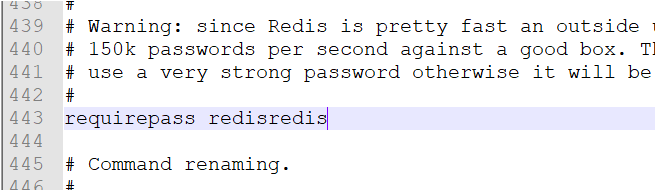
在默认情况下,redis服务器不允许被远程方文,只允许本机访问,所以需要设置打开远程访问的功能。仍在刚才的conf文件中注释band变量
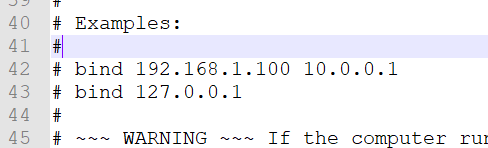
修改后,可以尝试使用本机的ip地址加上访问密码访问Redis服务器。本机的ip地址可以通过cmd中的ipconfig命令获取。在cmd中键入:redis-cli -a redisredis -h 【你的ip地址】 -p 6379。如果可以正常访问,表示Redis远程访问成功。